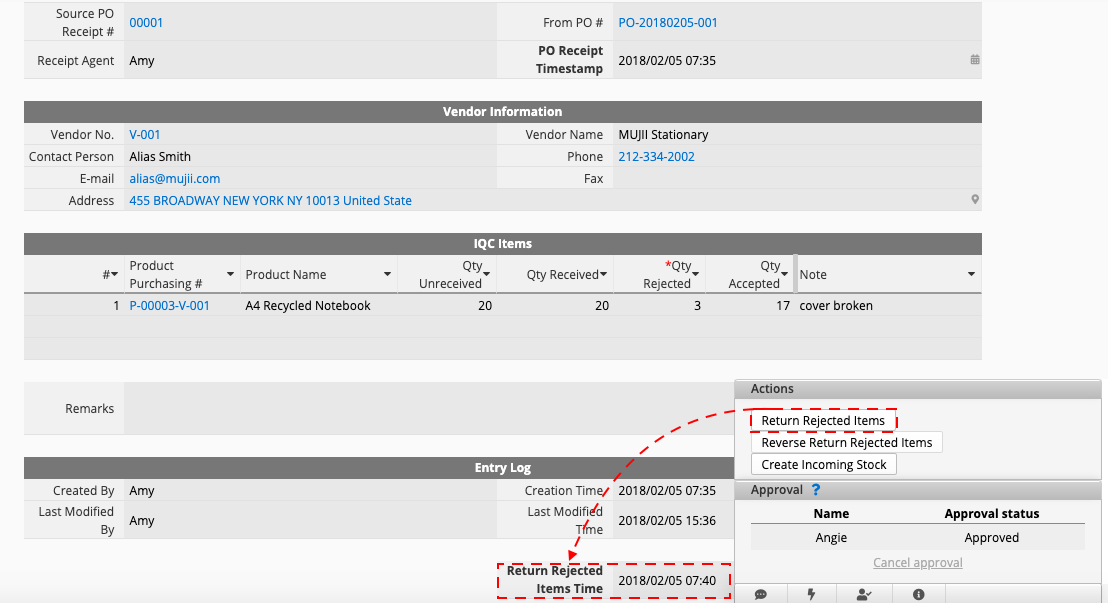Beaucoup pensent que tout peut être fait avec Excel. De nombreuses petites entreprises qui n'ont pas les moyens de s'offrir un ERP utilisent Excel pour gérer leurs bons de commande et leurs réceptions. Elles l'utilisent aussi pour vérifier leurs comptes.Ce processus de gestion des achats apparemment "gratuit" s'avère en réalité souvent chronophage et, au final, coûteux, à cause de la dispersion des données sur différents supports et les difficultés conséquentes qui surgissent lorsqu'il s'agit de les comparer. Voyez si certaines des situations suivantes vous semblent familières :
Par exemple : une nouvelle commande d'achat est ajoutée dans le fichier Excel après que le directeur a donné ses instructions. Cependant, comme Excel n'offre pas de fonctionnalité d'approbation, le bon de commande doit lui être envoyé par email pour confirmation avant de pouvoir être imprimé et faxé au fournisseur. La copie papier signée et retournée du bon de commande sera classée dans un dossier, ramenant de fait le processus à un système manuel. Les bons de commande sont triés manuellement selon les besoins et les échéances de facturation sont suivies mentalement. Cette rupture dans le flux d'information rend difficile le suivi systématique des commandes jusqu'à leur réception et leur contrôle qualité.
Autre exemple : des fichiers Excel sont utilisés pour enregistrer les reçus. Un nouveau fichier est créé chaque mois avec une feuille par vendeur. Les relevés mensuels des vendeurs sont vérifiés à l'aide des informations des reçus de commandes. Le processus semble simple, mais en réalité, il contribue à éparpiller vos données un peu partout. Dans d'autres cas, les bons de commande et les enregistrements de reçus, bien que contenant des données liées, ne sont pas connectés et doivent être vérifiés à l'œil nu. Un reçu ou une entrée manquante peut entraîner le chaos. Identifier une erreur de données peut prendre plus de temps que la saisie elle-même.
Si vous n'avez pas de compte Ragic, cliquez ici pour installer le Modèle d'achats ou cliquez ici pour installer la suite complète des modèles de gestion des Commandes clients, Achats, et Inventaire. Si vous êtes déjà utilisateur Ragic, trouvez les modules achats, ventes et stock dans la catégorie Suites de modèles dans Installer des modèles et téléchargez-les.
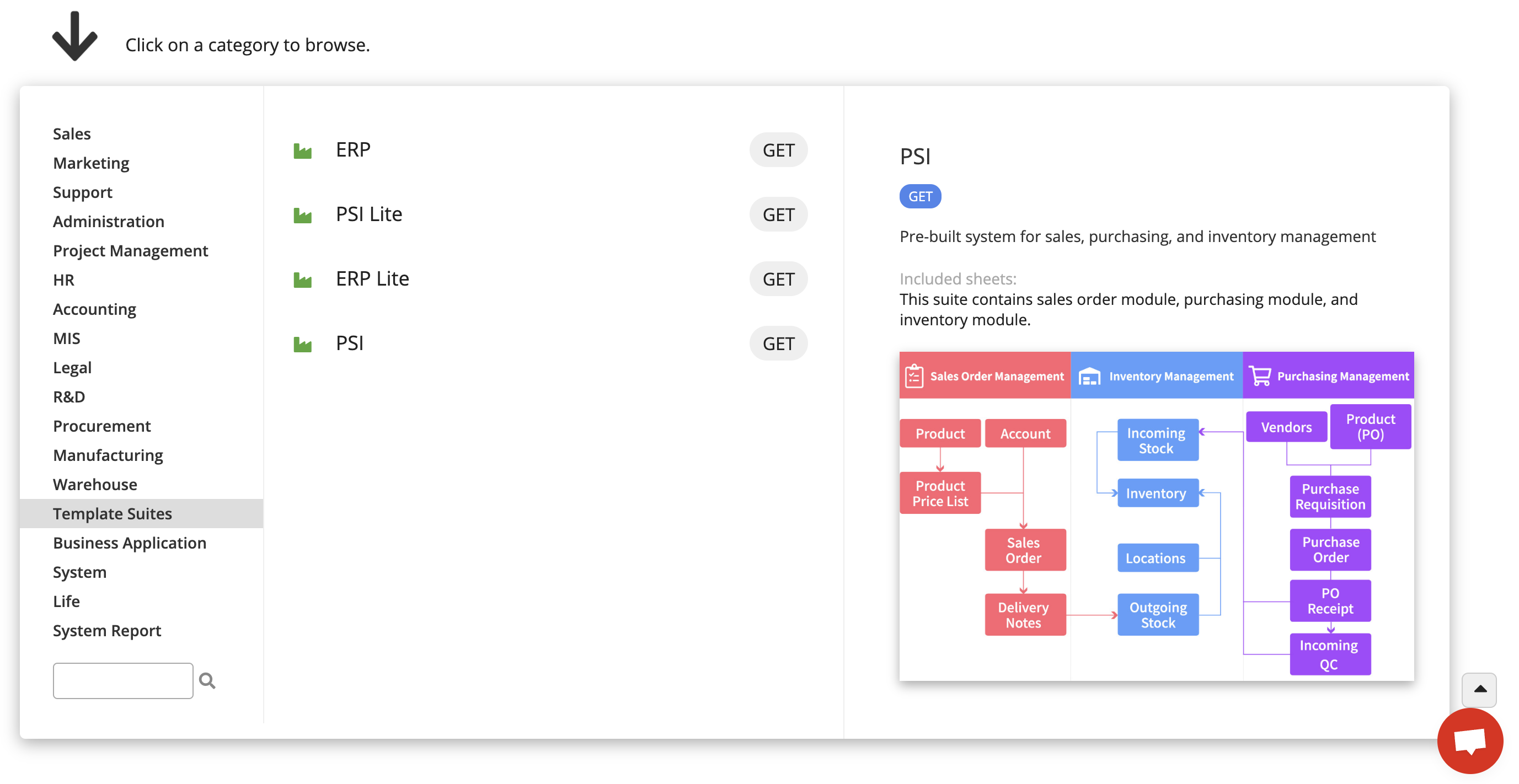
Voici à présent les détails du processus d'utilisation du modèle de Gestion des achats.
Le modèle de Gestion des achats est conçu pour gérer les informations sur les fournisseurs, les prix d'achat et l'ensemble du processus d'achat. Ce processus comprend une demande d'achat (et son approbation), un bon de commande utilisé par l'équipe en charge des achats, puis la réception et le contrôle qualité à l'entrée.
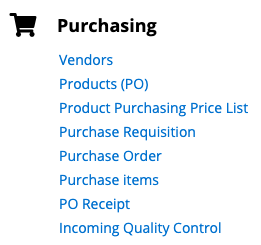
Les données doivent être saisies dans l'ordre suivant :
Produits (ventes) et Liste des prix →(Comptes) → Commande de vente → Bon de livraison → (Bon de livraison)
Fournisseurs→Produits (achats)(Liste des prix d'achat des produits)→Demande d'achat→Bon de commandeArticles commandés)→Réception des commandes→Liste des prix d'achat des produits→(Stock entrant)
La feuille Fournisseurs contient les détails complets de chaque fournisseur. Dans le futur, le numéro de fournisseur sera sélectionné à partir de cette fiche lors de la création d'un bon de commande . Le Numéro de fournisseur est un numéro de série généré automatiquement qui commence par V. Le Nom du fournisseur et le numéro d'identification fiscale / TVA n'autorisent pas les doublons et sont donc des valeurs uniques.
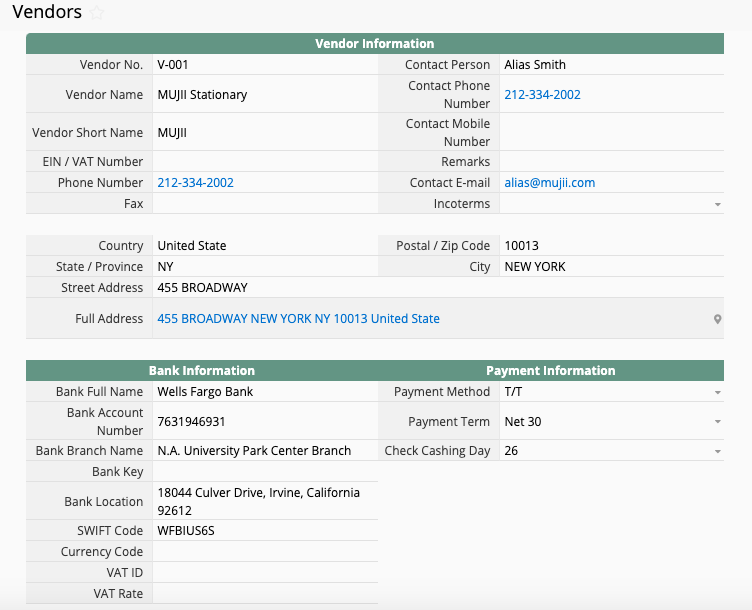
Les Produits (achats) dans le modèle de Gestion des achats contiennent deux niveaux. Le premier concerne les produits (achats) et est dédié aux produits ; le second est la liste des prix d'achat des produits, et est articulé autour des prix d'achat des produits. (Ex : un produit (achats) peut être proposé par trois fournisseurs, ce qui crée un produit (achats) et trois listes de prix d'achat de produits.)
La feuille Produits (achats) et le Stock dans le modèle de Gestion des stocks et les Produits (ventes) dans le modèle de Gestion des commandes clients sont plusieurs versions de la même fiche, ce qui signifie qu'elles partagent la même source de données (c'est-à-dire qu'un enregistrement de Produits (ventes) est un enregistrement dans l'Inventaire et un enregistrement dans Produits (achats), sauf que Produits achats) n'affiche que la catégorie Produits (achats)). La différence est que la sous-table Liste des prix d'achat des produits est utilisée pour enregistrer les prix d'achat du même produit pour différents fournisseurs.
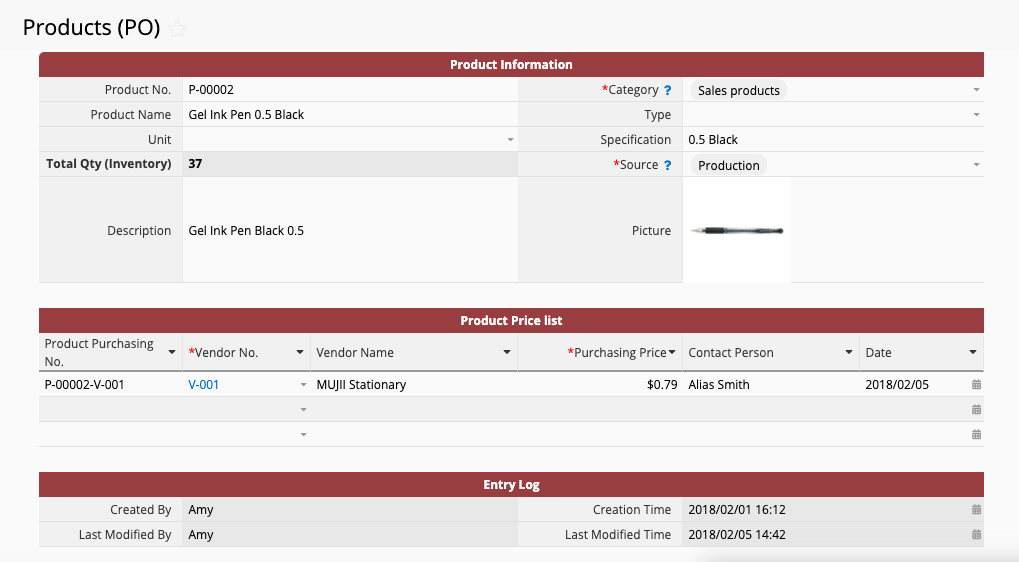
Le Numéro d'achat de produit dans la sous-table Liste des prix d'achat des produits est généré automatiquement par des formules. Il est composé de Numéro de produit - Numéro de fournisseur. Quand un Numéro de fournisseur est choisi, le Nom du fournisseur et le Contact du fournisseur seront automatiquement importés. Assurez-vous de saisir le Prix d'achat pour le produit et le fournisseur correspondants. Par défaut, la Date est celle de la création de l'enregistrement.
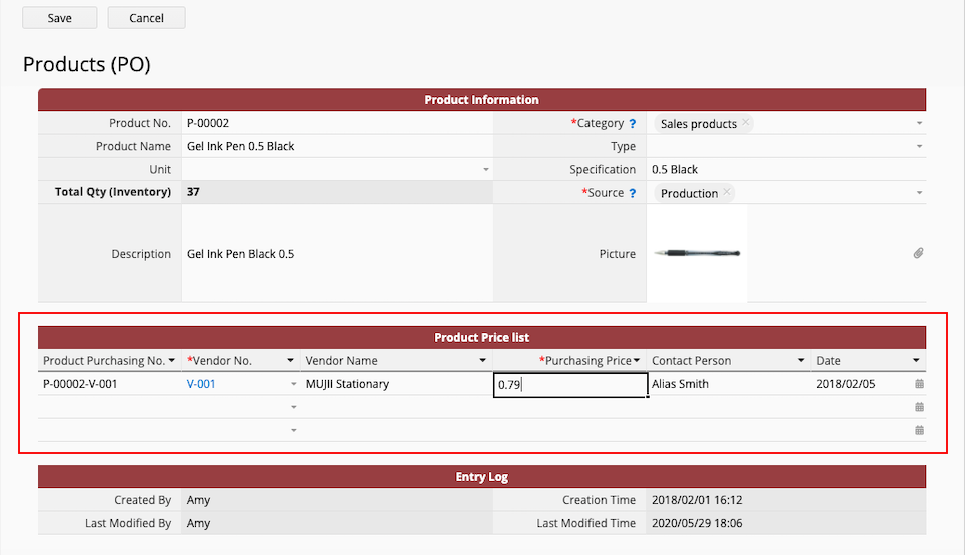
Cette liste sert à enregistrer un produit et le prix d'achat proposé par un fournisseur. Dans cette feuille, le Numéro d'achat d'un produit est composé de Numéro du produit-Numéro de vendeur et constitue une valeur unique.
Cette feuille est générée à partir d'une sous-table de la feuille Produits (achats), et est donc lié à la sous-table Liste des prix d'achat des produits de la feuille Produits (achats). Autrement dit, un enregistrement de la sous-table Liste des prix d'achat des produits de la feuille Produits (achats) correspond à un enregistrement dans cette feuille.
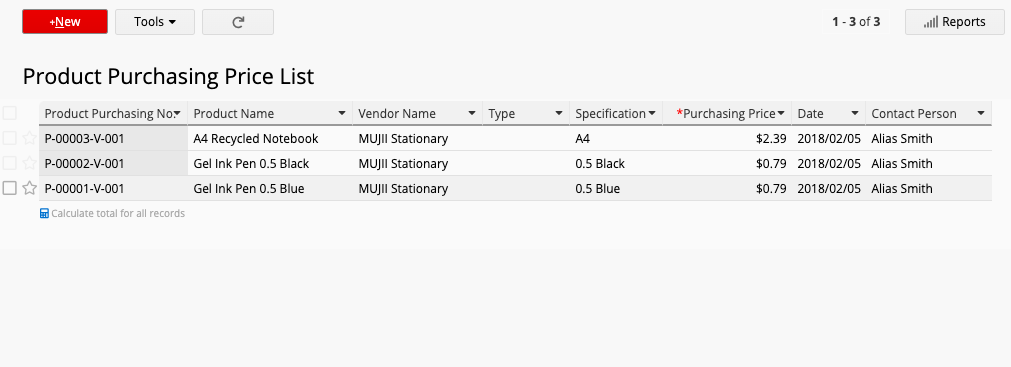
En plus d'avoir recours à la sous-table Liste des prix d'achat des produits de la feuille Produits (achats), vous pouvez directement créer de nouveaux enregistrements dans cette feuille. Sélectionnez le Numéro de produit pour que Nom du produit, Type, et Spécifications soient chargés automatiquement. Sélectionnez Numéro de fournisseur pour que leNom du fournisseur et Personne de contact soient automatiquement chargés. Le Numéro d'achat du produitest défini par des formules, et sa valeur est générée comme étant Numéro produit - Numéro fournisseur. Par défaut, la date est celle de la création de l'enregistrement. Enfin, n'oubliez pas de saisir le Prix d'achat.
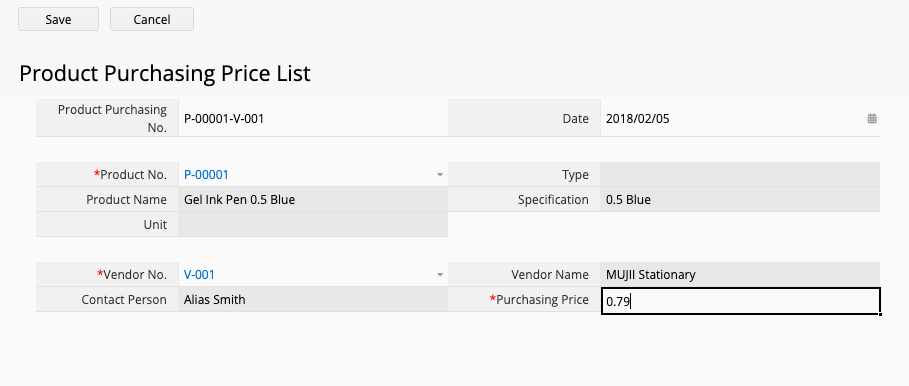
La Demande d'achat doit être complétée par l'utilisateur en charge de lister les besoins d'achat (y compris les ventes, les matières premières, les produits finis, les produits semi-finis et les matériaux d'emballage) pour un produit.
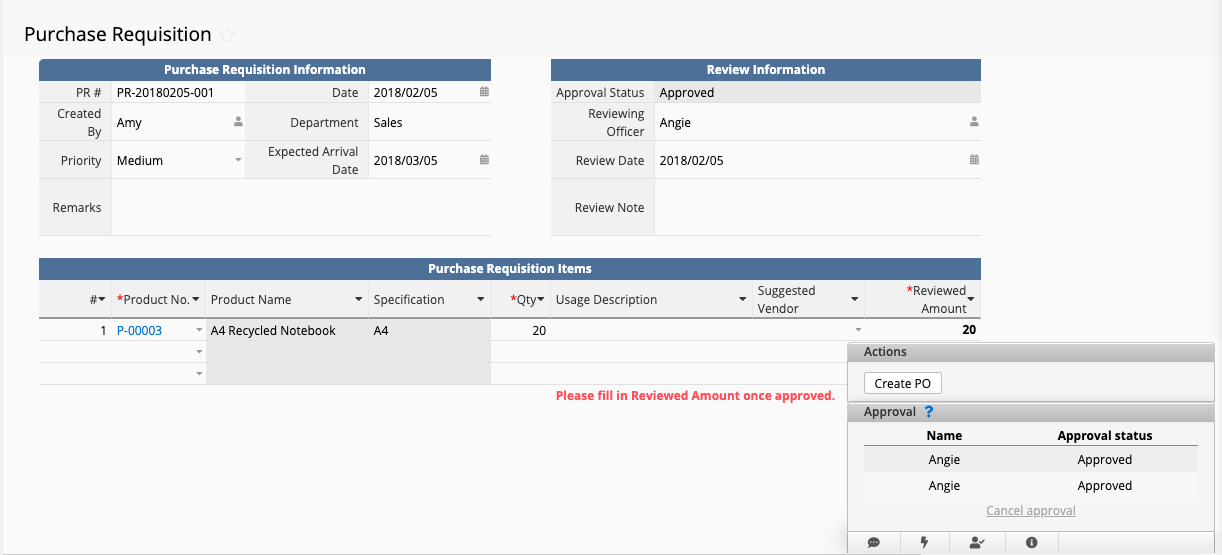
Cette feuille est constituée de deux parties :
La première doit être remplie par l'utilisateur soumettant une demande d'achat. Cliquez sur le bouton "Nouveau+"pour générer automatiquement le numéro de demande d'achat. La Date par défaut est celle de la création de l'enregistrement. LeDépartement demandeur est déterminé par Créé par et automatiquement chargé à partir des informations utilisateur déjà renseignées dans le système. Par défaut, laPriorité est "normale", et est un champ optionnel.
La sous-table Articles de la demande d'achat située ciè-dessous permet d'ajouter plusieurs produits. Sélectionnez Numéro de produit pour que le Nom du produit et les Spécifications soient automatiquement chargés. Saisissez la Quantité et, si nécessaire, ajoutez la Description d'utilisation et sélectionnez un Fournisseur suggéré.
Lorsqu'un enregistrement est créé, lancez le processus d'approbation. Le flux d'approbation nécessite dans cette configuration l'approbation du superviseur direct (à charger depuis la fiche utilisateur du système) au premier niveau et celle d'un membre sélectionné de l'équipe des achats au second niveau.
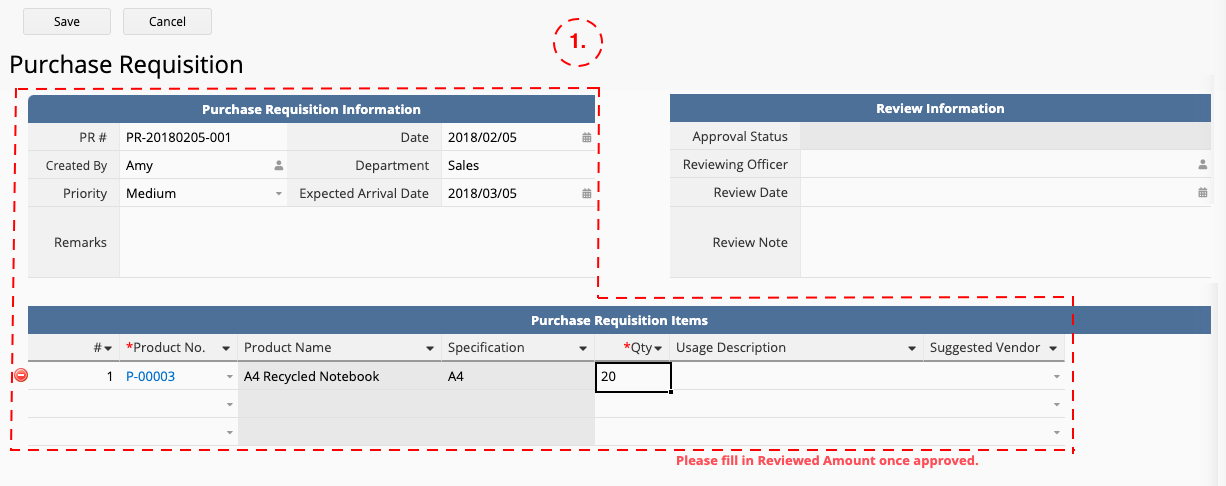
La deuxième partie doit être complétée par l'équipe des achats pour approuver l'achat.
Une fois que le flux d'approbation est terminé, l'Agent de révision (la personne devant signer pour les achats) doit remplir Agent de révision et Date de révision dans le coin supérieur droit et leMontant révisé dans la sous-table en bas. (Le montant révisé sera affiché seulement après que le flux d'approbation sera terminé.)
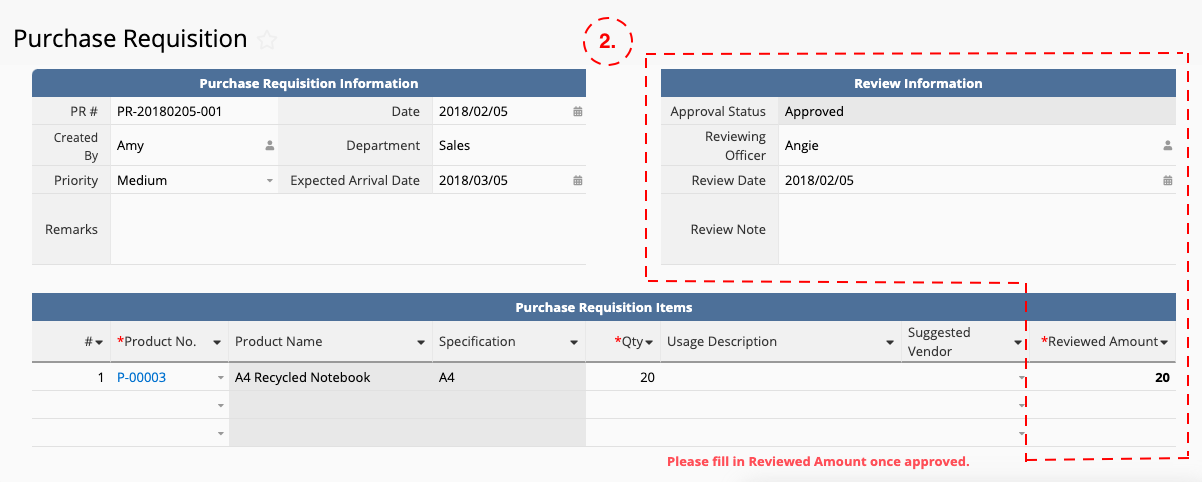
Vous pouvez créer un enregistrement de Bon de commande en convertissant une Demande d'achat, ou manuellement et directement sur la feuille Bon de commande.
Si votre bon de commande est une Demande d'achatqui est convertie, seuls le numéro de demande d'achat et la date requise (deux semaines avant la date requise sur la demande d'achat originale) ainsi que le Nom du produit, ses Spécifications et laQuantité seront convertis ici.
Étant donné qu'une demande d'achat peut contenir plusieurs produits qui doivent être obtenus auprès de différents fournisseurs et qu'un bon de commande ne peut être émis qu'à un seul fournisseur, si des données sont ajoutées par conversion,Fournisseur et Date promiseici, et lenuméro d'achat de produit dans la sous-table Articles commandés, devront être remplis manuellement comme dans un nouvel enregistrement.
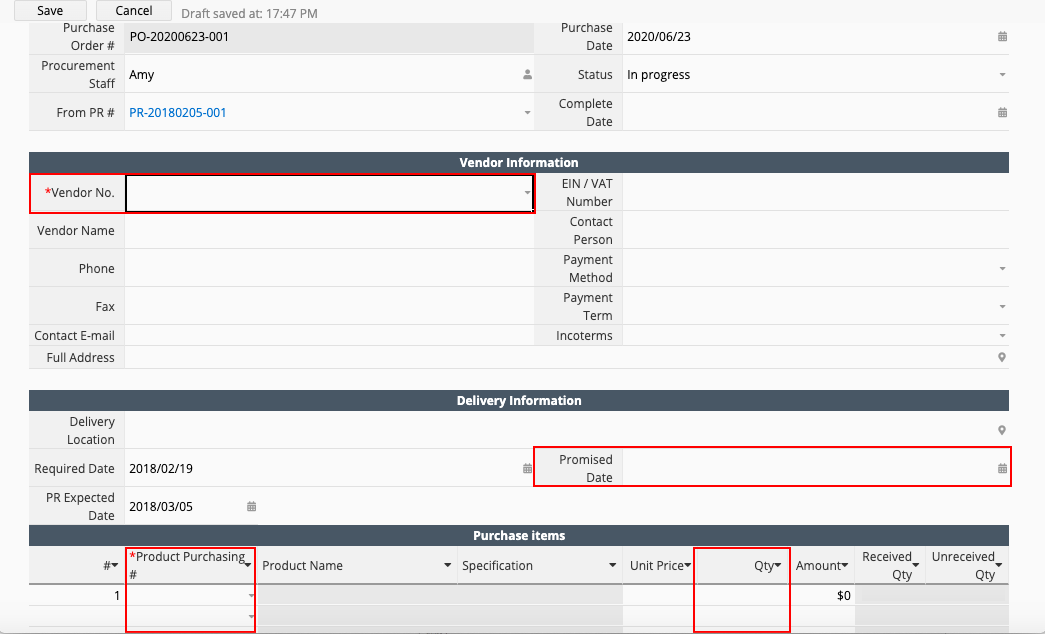
Lorsque les informations d'un bon de commande sont vérifiées, n'oubliez-pas de lancer le flux d'approbation.
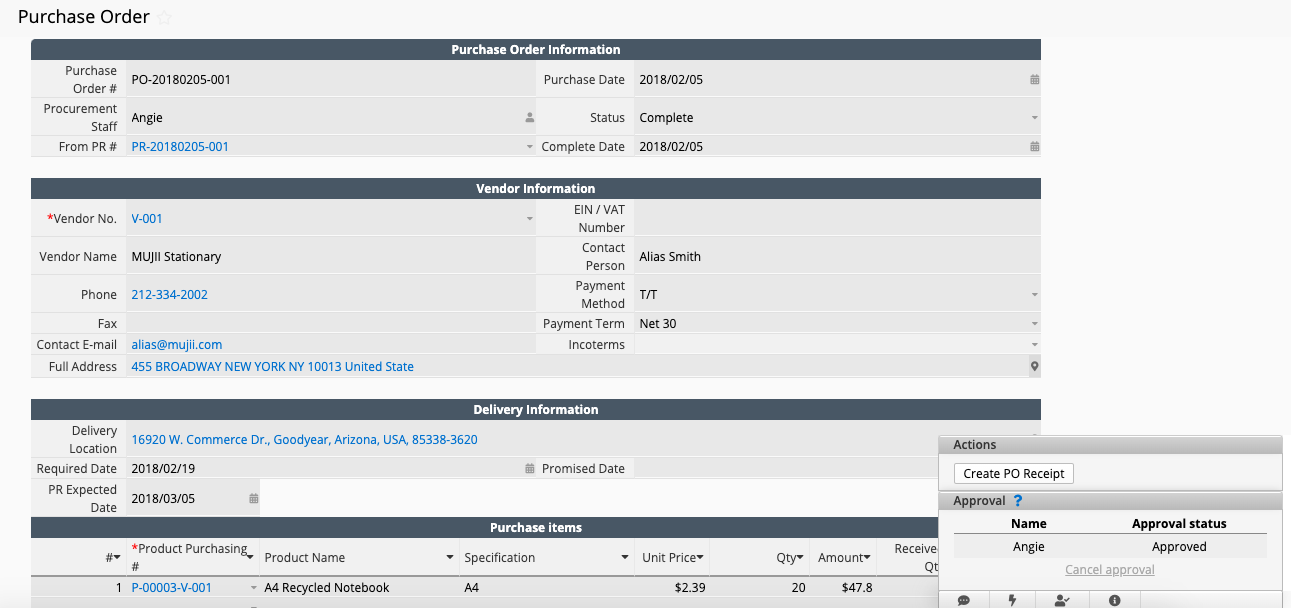
Son rôle est d'enregistrer tous les articles commandés dans chaque bon de commande. Cette feuille est générée à partir de la sous-table Articles commandés de la feuille Bon de commande, et est donc liée à la sous-table de la feuille Produits (achats). Un enregistrement dans la sous-table Articles commandés de la feuille Bon de commande correspond à un enregistrement dans cette feuille.
Tous les champs de cette feuille sont en lecture seule car la création ou la mise à jour manuelle des enregistrements doit se faire directement dans le Bon de commande.
Cette fiche est essentielle ultérieurement, particulièrement pour le processus de réception. Ne pas supprimer.
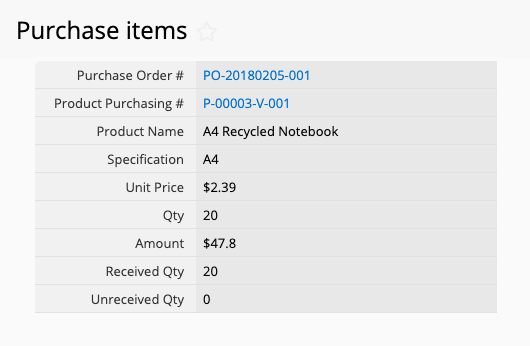
L'enregistrement de réception des commandes doit être créé en convertissant un Bon de commande, avec les informations pertinentes saisies manuellement, telles que le Numéro de facture et la Date de facture ainsi que la Quantité reçue dans la sous-table des articles reçus. Assurez vous de vérifier, puis de confirmer si le Montant est correct.
Lorsque les détails de la réception sont confirmés, cliquez sur le bouton Confirmer la réception t pour que le système mette à jour la Quantité reçue et la Quantité non reçue dans les Articles commandés dans le Bon de commande correspondant, et remplir l'Horodatage de réception de la commande (date et heure d'exécution du bouton) sur la réception de la commande.
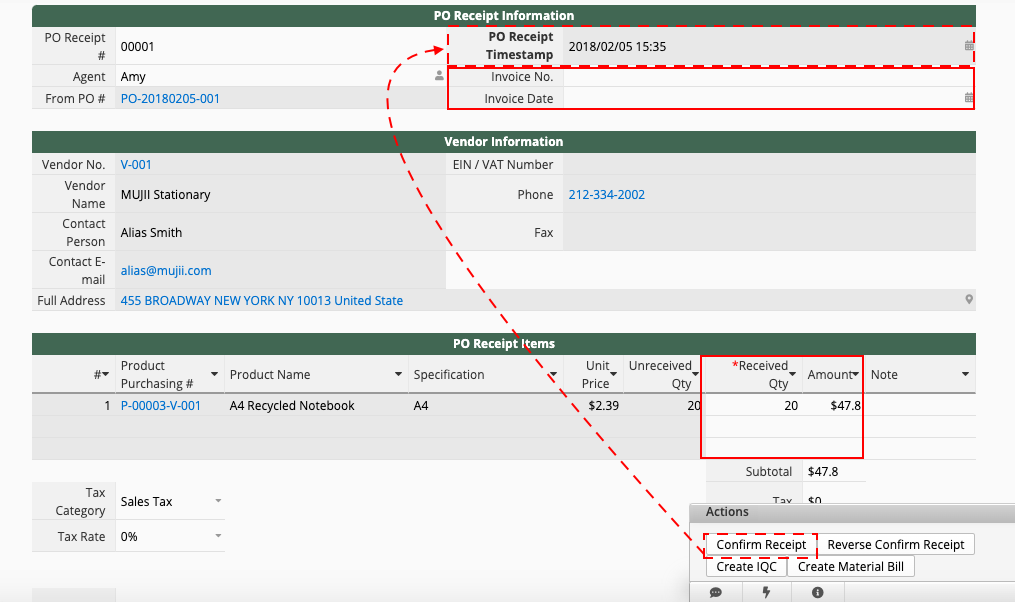
L'enregistrement de contrôle qualité à l'entrée doit être créé en convertissant un enregistrement de Réception de commande.Cliquez sur Créer CQE CQE créé ?" sur la réception de commande. Un enregistrement de réception de commande peut être converti en un enregistrement de contrôle qualité à l'entrée. Les enregistrements ne peuvent pas être convertis deux fois.
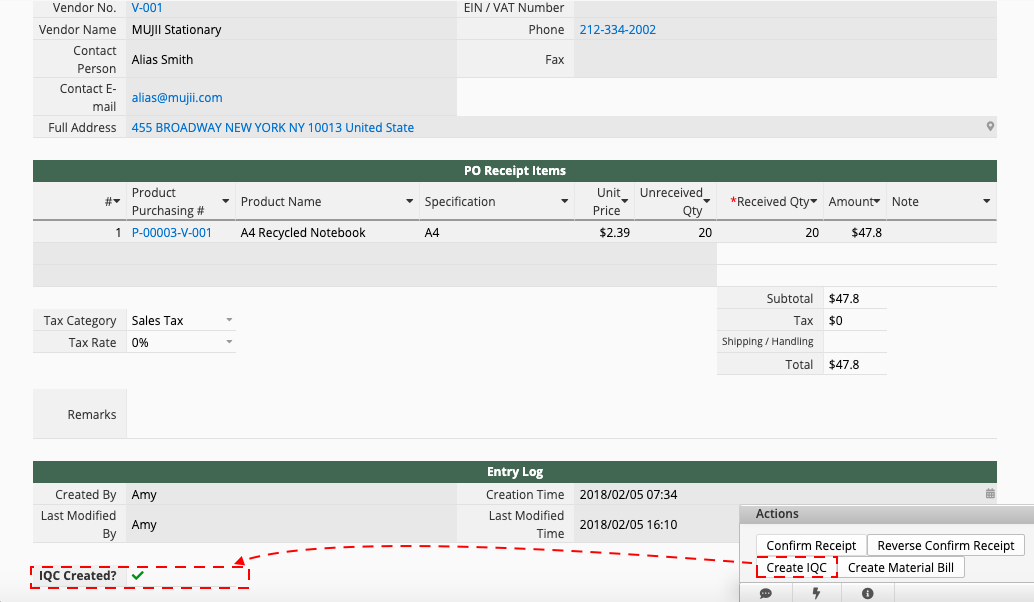
Par défaut, le Contrôleur qualité est le même utilisateur que le Créateur (créé par). Le Statut et la Date de fin devront être mis à jour ou saisis manuellement. Assurez vous de remplir la quantité rejetée< b> pour chaque article dans le sous-tableau CQE (et confirmez que la valeur de la quantité acceptée est correcte) avant de remplir (et confirmez que la valeur de la quantité acceptée est correcte) avant de remplir la note .
Lorsque les données de CQE sont confirmées, veuillez démarrer le processus d'approbation. Ne cliquez pas sur le bouton Confirmer le rejet/Créer le stock entrant avant la fin du processus.
Cliquez sur le boutonConfirmer le rejet et le système mettra à jour la Quantité reçue et la quantité non-reçue dans les Articles commandés dans le Bon de commande correspondant, et remplira automatiquement l'heure de retour des articles rejetés (l'heure de retour des articles rejetés) sur la feuille Contrôle qualité à l'entrée.